
我们在生活中,经常会需要使用到打印机来进行工作上的操作。所以对于打印机的一些使用我们需要知道,小编这儿有关于电脑连接共享打印机的操作步骤,接下来小编就在这儿来给你们演示一下电脑怎么连接打印机的方法。
1、在搜索栏输入控制面板并点击进入。

2、在查看方式小图标模式下点击设备和打印机。
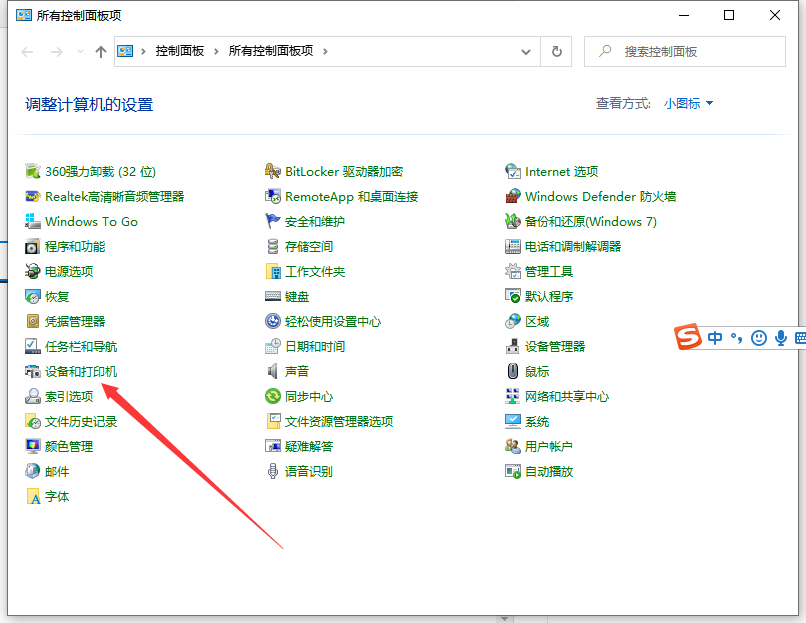
3、选择添加打印机,我所需的打印机未列出。

4、选择使用TCP/IP地址和主机名添加打印机,下一步。
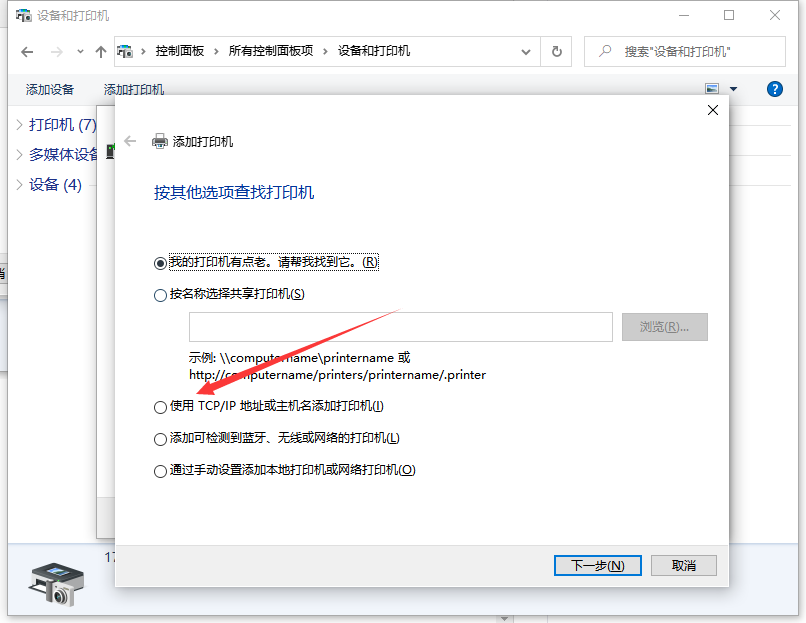
5、输入打印机的IP地址,下一步,待检测TCP/IP端口完成,下一步。

6、待检测驱动程序型号完成,选择打印机厂商和打印机型号,下一步。

7、默认设置,下一步,确认打印机的名称,下一步,选择是否要共享这台打印机,下一步。

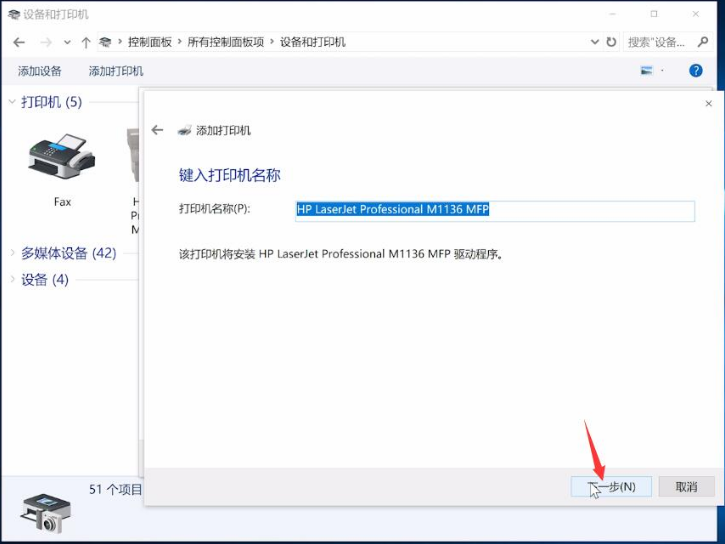

8、最后点击完成,返回可以看到打印机已添加成功。
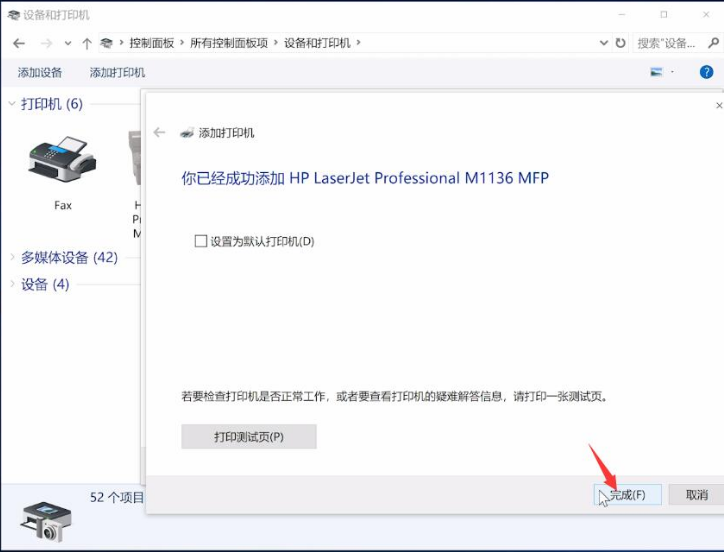

以上就是电脑怎么连接打印机的介绍啦,希望能帮助到大家。





